17 关闭草图。
会显示基体法兰PropertyManager。
18 方向1群组的深度值设为147.6mm,确认钣金参数群组的厚度值设为1.2mm之后一边确认预览,一边把反向复选框设为ON/OFF让板厚的断面图向内。折弯半径值设为1.2mm。
板厚

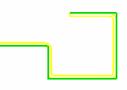
19 单击确定。
生成被多个法兰构成的基体法兰。

绘制孔
这个模型是在一个俯视基准面左右对称的孔。
此次是在中心线的一边画一个孔之后通过使用镜像工具在另一边生成对称形状。
20 选择模型图的面之后单击特征工具栏的拉伸切除。
被选择的面上被插入草图。

21 绘制与原点相配合的垂直的中心线。

22 用直线工具绘制长方形孔的右半部分。
这时让直线的端点与中心线配合。
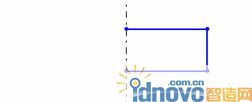
23 使用绘制圆角工具,在直角的部分插入R=5的圆角。
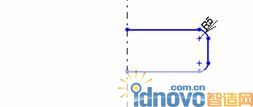
24 画2个圆。
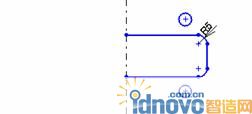
选择多个草图要素
选择多个草图要素的方法中的其中之一是按Ctrl键,然后用鼠标一个要素一个要素单击,还可以用拖动&释放的方法选定所有要素。
■用鼠标从左到右拖动&释放时
属于完全被选择模式,所以要选择完整地被选定的要素。
■用鼠标从右到左拖动&释放时
属于部分选择模式,所以只要被选定一点的要素就会被选择。
25 单击草图工具栏的镜像实体。
会显示镜像PropertyManager。
26 用鼠标从左下方开始拖动,被画在中心线以外所有要素选定之后移到右上方之后释放。
复制镜像实体中要素会被选择。
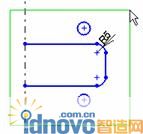
27 切换到PropertyManager的镜像的选择区域窗口,选择中心线,单击确定。
草图被镜像复制。
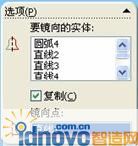
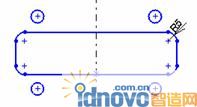
对称几何关系
不使用高亮显示镜像以及镜像工具,也可以从后面添加对称几何关系。
28 画一条通过长方形孔的垂直线的中点的水平中心线
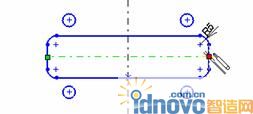
29 选择水平中心线以及上下圆。
会显示PropertyManager。
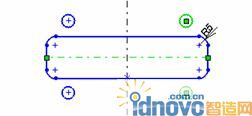
在添加几何关系群组中选择对称。
圆会对称与中心线。
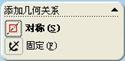
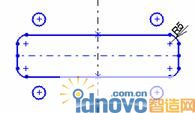
30 如图添加尺寸。

31 关闭草图,与厚度相等,正交切除,单击确定。
完成模型
32 完成模型。改变零件的颜色,关闭保存。

相关文章
- 2021-09-08BIM技术丛书Revit软件应用系列Autodesk Revit族详解 [
- 2021-09-08全国专业技术人员计算机应用能力考试用书 AutoCAD2004
- 2021-09-08EXCEL在工作中的应用 制表、数据处理及宏应用PDF下载
- 2021-08-30从零开始AutoCAD 2014中文版机械制图基础培训教程 [李
- 2021-08-30从零开始AutoCAD 2014中文版建筑制图基础培训教程 [朱
- 2021-08-30电气CAD实例教程AutoCAD 2010中文版 [左昉 等编著] 20
- 2021-08-30电影风暴2:Maya影像实拍与三维合成攻略PDF下载
- 2021-08-30高等院校艺术设计案例教程中文版AutoCAD 建筑设计案例
- 2021-08-29环境艺术制图AutoCAD [徐幼光 编著] 2013年PDF下载
- 2021-08-29机械AutoCAD 项目教程 第3版 [缪希伟 主编] 2012年PDF